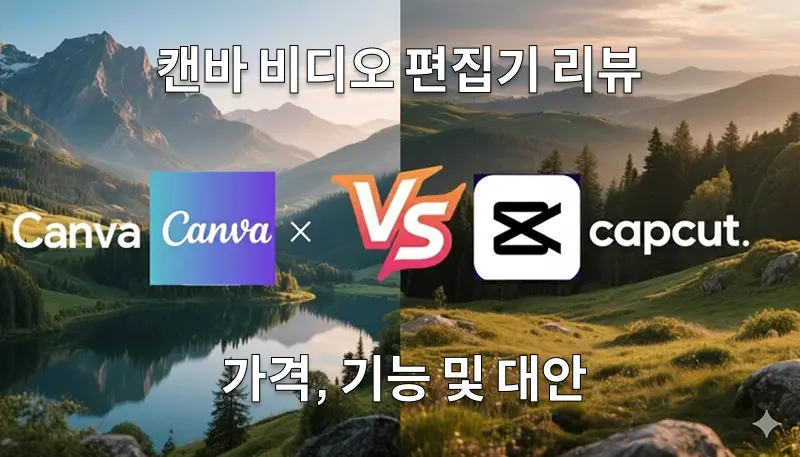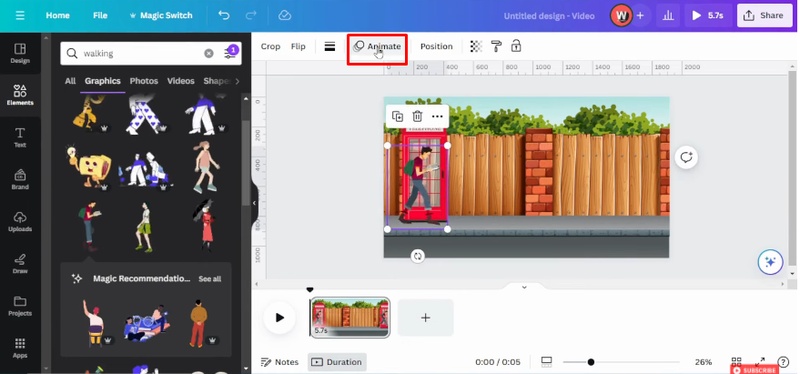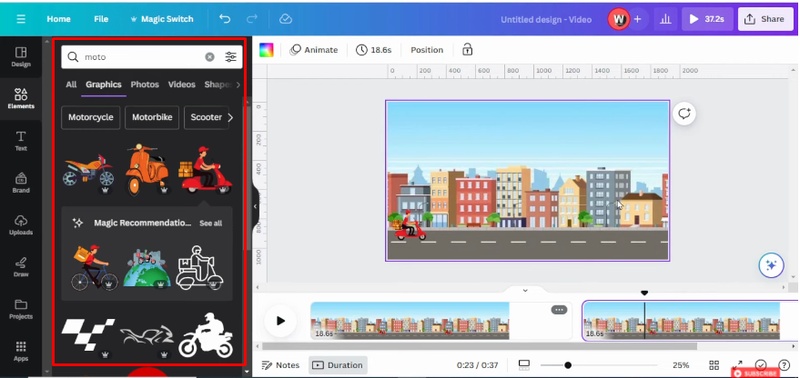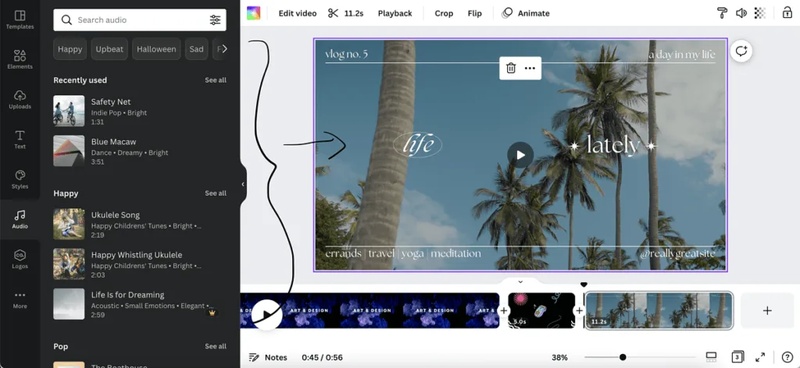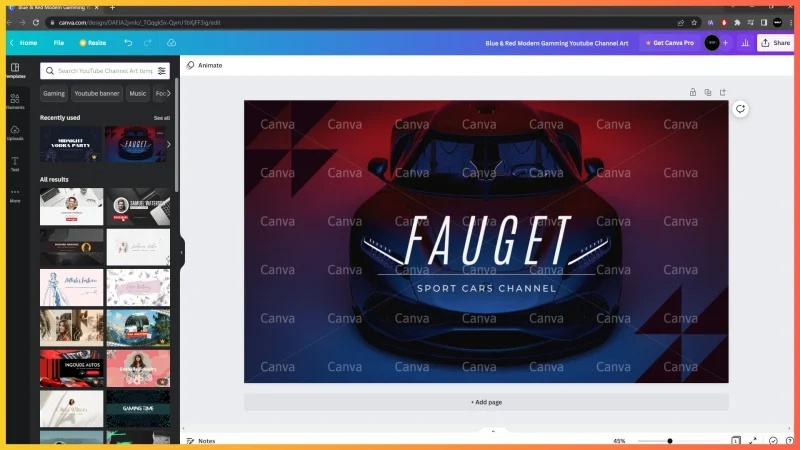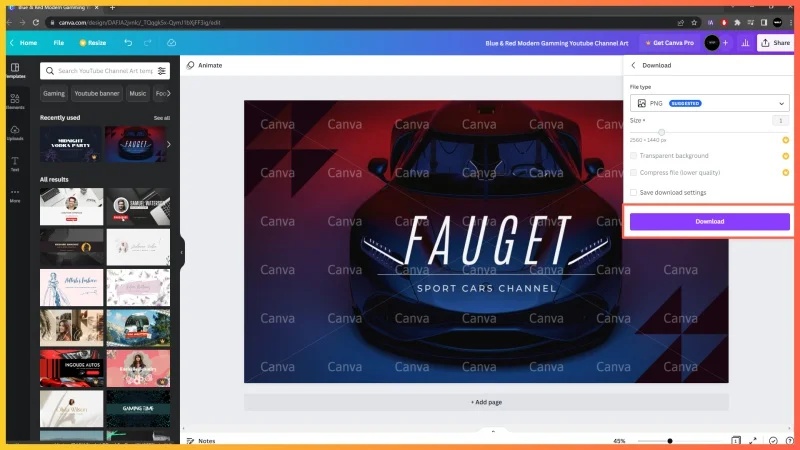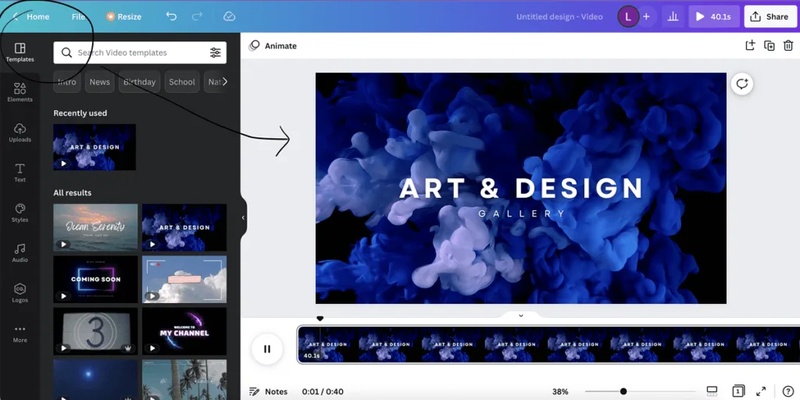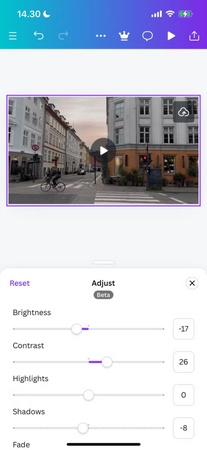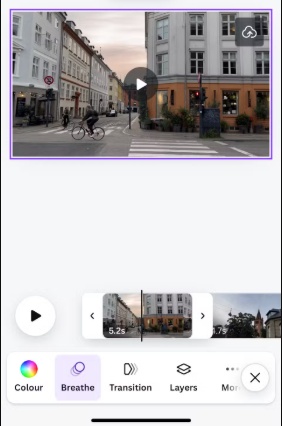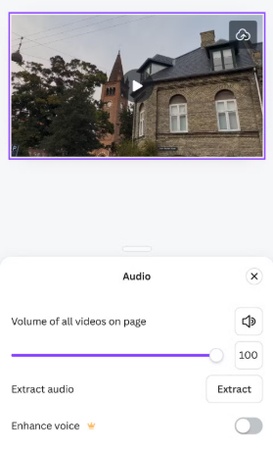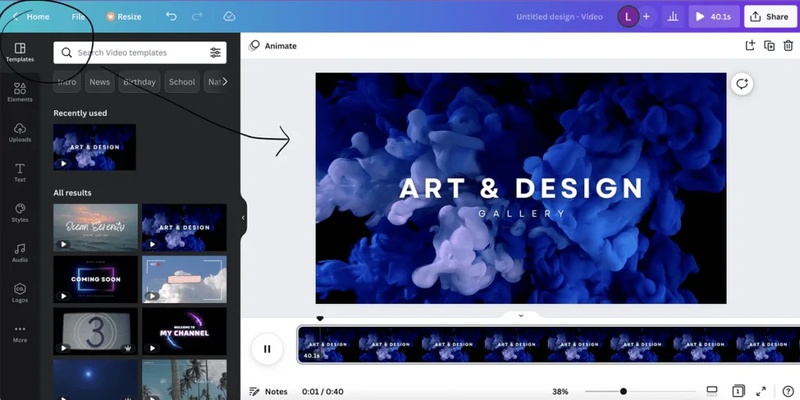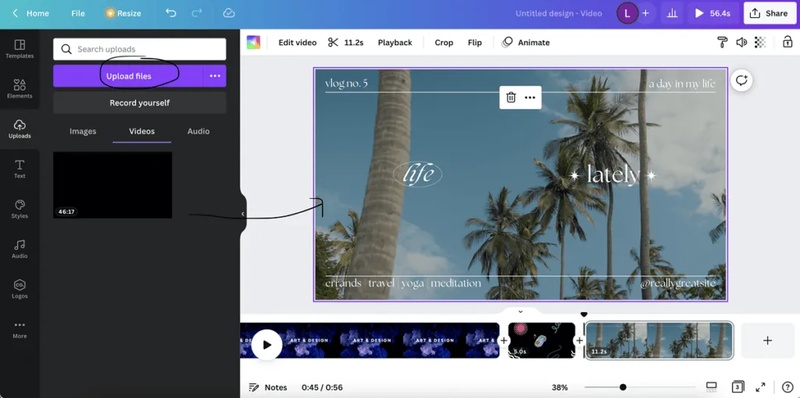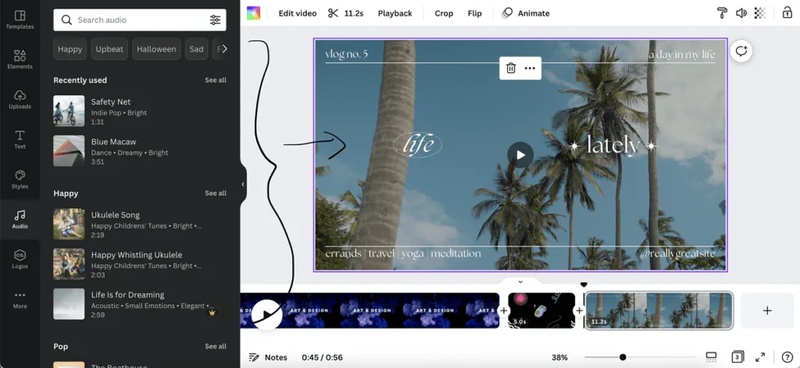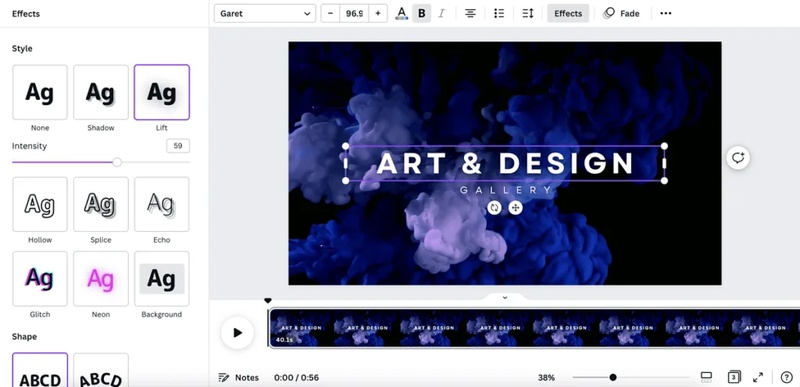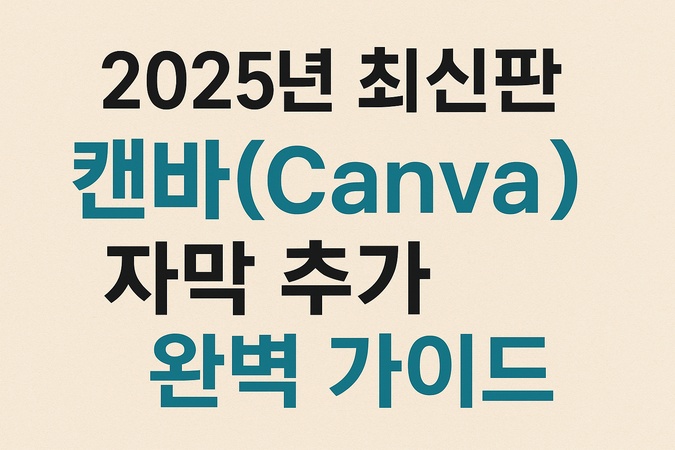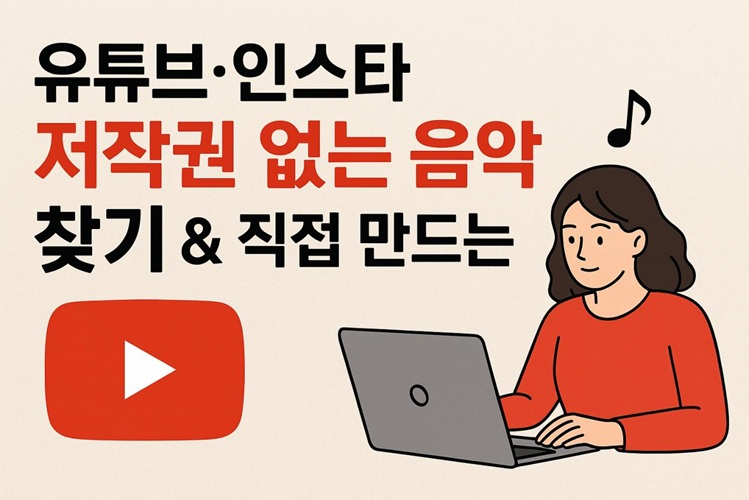2025년에는 크리에이터들을 위한 영상 편집 플랫폼이 점점 더 필요해질 것입니다. 이 연구는 캔바 비디오 편집기를 CapCut과 비교하고 그 기능과 가격을 강조하는 것 외에도, 더 강력한 편집 옵션을 제공하는 HitPaw Edimakor 같은 경쟁자들도 살펴봅니다.

파트 1: 캔바 비디오 편집기란? 사용해볼 가치가 있을까?
캔바 비디오 편집기는 초보자와 전문가 모두를 위해 만들어진 사용자 친화적인 웹 애플리케이션입니다. 테마, 효과, 전환을 활용해 소셜 미디어 콘텐츠용 영상을 빠르고 쉽게, 창의적으로 제작할 수 있습니다.
1 캔바 비디오 편집기란 무엇인가?
캔바 비디오 편집기는 누구나 전문적인 영상 제작을 쉽게 할 수 있도록 하는 온라인 및 앱 기반 영상 편집 도구입니다. 사전 제작된 전환, 드래그 앤 드롭 편집 및 내장 템플릿이 포함되어 있습니다. 마케팅, 소셜 미디어 또는 개인 용도로 편집을 하든 캔바는 빠르고 쉽게 편집할 수 있게 합니다.
2 캔바 비디오 편집기를 사용할 가치가 있을까?
빠른 조정을 위한 간단하면서도 효과적인 도구가 필요하다면 캔바 비디오 편집기는 확실히 사용할 가치가 있습니다. CapCut이나 Premiere Pro의 정교함은 부족하지만, 소셜 네트워킹 콘텐츠에 충분한 도구를 제공합니다.
3 캔바 비디오 편집기는 무료로 사용할 수 있나요?
캔바 비디오 편집기는 무료 및 유료 버전이 모두 있습니다. 기본 편집 도구, 템플릿, 스톡 요소는 무료 버전에 포함되어 있습니다. 그러나 유료 디자인, 스톡 비디오 및 더 많은 내보내기 옵션 등 더 정교한 기능을 사용하려면 캔바 프로가 필요합니다.
파트 2: 캔바 비디오 편집기 가격 및 플랜
캔바 비디오 편집기 비용은 개인, 기업, 디자인 및 AI 기반 영상 편집이 필요한 팀에 맞춰 유연하며, 무료 버전부터 Pro 및 Teams 구독까지 다양한 가격대를 제공합니다.
1 캔바 비디오 편집기 가격
캔바 비디오 편집기는 다양한 사용자 유형을 위한 여러 플랜을 제공합니다. 기본 편집 도구는 무료 플랜에 포함되며, 프리미엄 템플릿과 AI 기능은 Pro 플랜에서 사용할 수 있습니다. 이 단계들은 모든 수준의 사용자가 자신의 필요에 맞게 편집 도구에 접근할 수 있도록 보장합니다.
| 플랜 | 기능 | 사용자 제한 | 녹화 제한 | 사용자당 비용 |
|---|---|---|---|---|
| 무료 | 드래그 앤 드롭 편집기, 2백만+ 템플릿, 1,000+ 디자인 유형, 제한된 AI 사용 | 1 사용자 | 표준 사용 제한 | $0/년 |
| 프로 | 무제한 템플릿, 1억 4천만+ 자산, 1,000 브랜드 키트, 고급 AI 접근 | 1 사용자 | 높은 AI 접근 | $120/년 |
| 팀 | 모든 Pro 기능 + 팀 협업, 승인, 실시간 편집 | 최소 3 사용자 | 고급 AI + 팀 공유 | $100/년 사용자당 |
| 기업 | 맞춤형 보안, 확장 가능한 자산, 24/7 지원, 고급 AI 통합 | 무제한 (맞춤형) | 기업 수준 도구 | 맞춤 가격 |
2 캔바 비디오 편집기 쿠폰 및 할인
Pro 또는 Teams 구독에 대해 캔바는 특히 학생 또는 시즌 프로모션 기간에 할인 및 프로모 코드를 제공하기도 합니다. 할인 코드의 유효성은 다를 수 있으므로 구매 전에 공식 캔바 프로모 또는 신뢰할 수 있는 쿠폰 플랫폼에서 유효성을 확인하는 것이 중요합니다.
| 코드/제안 | 할인 | 유형 | 작동 여부 |
|---|---|---|---|
| CANVA20 | Pro 플랜 20% 할인 | 프로모 코드 | 유효함 |
| STUDENTDISCOUNT | 최대 25% 할인 | 학생 할인 | 유효함 |
| BLACKFRIDAY50 | Pro 연간 50% 할인 | 시즌 세일 | 만료됨 |
| FREE30TRIAL | 30일 무료 체험 | 체험 제안 | 유효함 |
파트 3: 캔바 비디오 편집기 기능과 대안 비교
캔바 비디오 편집기 가격, 기본 편집 도구와 고급 AI 기반 기능을 살펴보는 것은 HitPaw Edimakor, InVideo, CapCut, DaVinci Resolve 등 주요 경쟁자들과 비교할 때 매우 중요합니다.
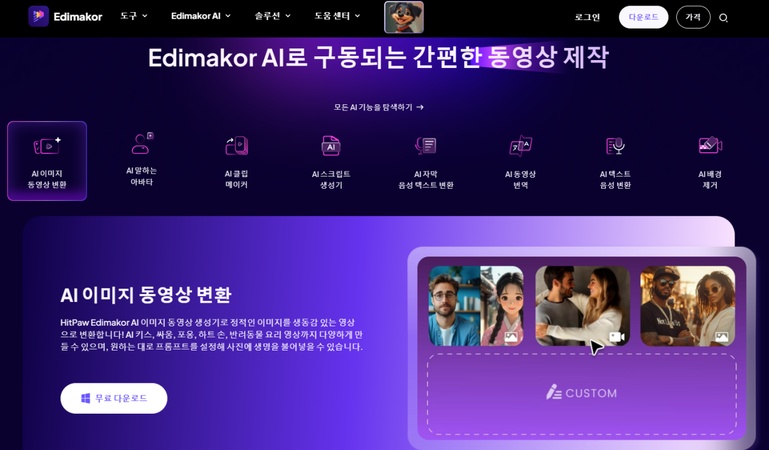
캔바 비디오 편집기 기본 편집 기능
| 기능 | 캔바 비디오 편집기 | HitPaw Edimakor | InVideo | CapCut | DaVinci Resolve |
|---|---|---|---|---|---|
| 드래그 앤 드롭 편집 | 사용하기 쉬움 | 직관적 | 간단함 | 사용자 친화적 | 고급이지만 복잡함 |
| 템플릿 | 다양함 | 현대적 | 대형 라이브러리 | 트렌디한 소셜 템플릿 | 제한적 |
| 전환 효과 | 사전 제작됨 | 스타일리시함 | 동적 | 창의적 | 전문가 수준 |
| 텍스트 및 제목 | 사용자 정의 가능 | 애니메이션 | 유연함 | 스타일리시함 | 고급 타이포그래피 |
| 내보내기 품질 | 최대 1080p | 최대 4K | 최대 4K | 최대 4K | 최대 8K |
캔바 비디오 편집기 AI 기능
| AI 기능 | 캔바 비디오 편집기 | HitPaw Edimakor | InVideo | CapCut | DaVinci Resolve |
|---|---|---|---|---|---|
| AI 배경 제거 | 사용 가능 | 강력함 | 예 | 예 | 내장 안 됨 |
| AI 자막 생성기 | 자동 | 고급 + 다국어 지원 | 예 | 예 | 플러그인 필요 |
| AI 텍스트-투-비디오 | 사용 불가 | 예 | 예 | 아니오 | 아니오 |
| AI 오디오 도구 | 제한적 | AI 음성 더빙 및 더빙 | AI 음성 더빙 | AI 오디오 싱크 | 아니오 |
| AI 스타일/필터 | 기본 필터 | 스마트 필터 | 브랜드 프리셋 | 트렌디 필터 | 컬러 그레이딩 (수동) |
파트 4: 튜토리얼 | 캔바 비디오 편집기 사용법
다양한 용도로 캔바 비디오 편집기를 사용하는 완벽한 가이드라인입니다:
1 캔바 비디오 편집기 사용법 | 자막 추가
- 캔바 앱을 실행하고 새 프로젝트를 만들고 +를 눌러 편집할 비디오 형식을 선택합니다.
- 세 점을 클릭하고 파일 업로드를 선택해 비디오 파일을 업로드합니다.
- 타임라인에서 비디오를 탭하고 텍스트를 선택한 후 스타일을 고르고 자막을 입력합니다.
- 글꼴, 색상, 크기를 조정하여 자막이 영상 내내 잘 보이도록 하세요.
- 자막이 대화나 효과음과 정확히 맞도록 타임라인에서 드래그해 위치를 조정하세요.
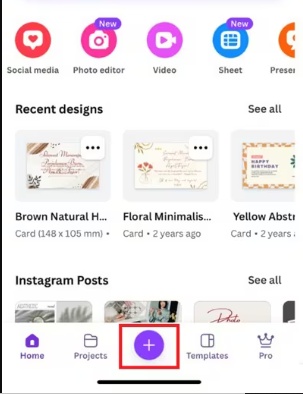
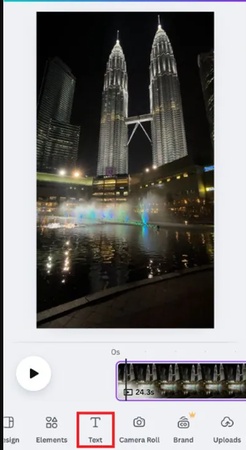
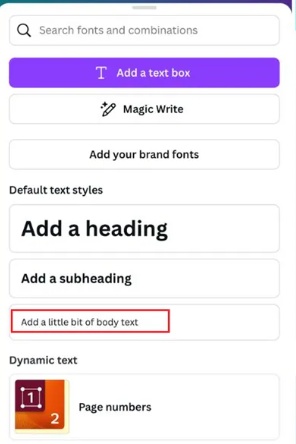
2 캔바 비디오 편집기 사용법 | 애니메이션
- 캔바를 실행하고 애니메이션 비디오를 검색한 뒤, 원하는 템플릿을 선택하고 맞춤 설정을 클릭하세요.
- 디자인 요소를 선택한 후 애니메이트를 클릭하고, 애니메이션 스타일을 선택하고 지속 시간을 조정하며 변경 사항을 미리 봅니다.

- 텍스트 애니메이션에 타자기, 바운스, 롤 등의 효과를 사용해 더 많은 상호작용과 스토리텔링 효과를 주십시오.
- 동적인 실감나는 배경 이미지를 위해 GIF와 비디오 클립을 포함하세요.
- 세련된 결과를 위해 슬라이드, 페이드, 서클 와이프 같은 부드러운 페이지 전환 효과를 사용하세요.
- 균형과 명확성을 위해 배경 음악을 추가하거나 음성 녹음을 하고 볼륨을 조절하세요.

- 완성된 애니메이션을 MP4 비디오로 내보낼 때는 1080p Full HD를 사용해 최적 품질을 유지하세요.
3 캔바 비디오 편집기 사용법 | 음악 추가
- 캔바 상단 툴바에서 음악 옵션을 클릭해 오디오 라이브러리에 접근하세요.
- 무료 및 유료 효과와 음악을 모두 살펴보고 영상에 적합한 배경음을 찾으세요.
- 선택한 음악 트랙을 드래그 앤 드롭해 영상 타임라인에 바로 추가하세요.

4 캔바 비디오 편집기 사용법 | 워터마크 제거
- 캔바 웹사이트에 접속해 이미지를 드래그 앤 드롭하거나 저장된 파일에서 선택하세요.
- 사진 코너에서 워터마크 제거를 선택한 후 캔바 프리미엄 구독 플랜을 구매하세요.

- 또는 워터마크 없는 이미지 내보내기를 위해 다운로드를 클릭하고 캔바 Pro에 구독하세요.

5 캔바 비디오 편집기 사용법 | 비디오 템플릿
- 캔바 사이트 상단에서 템플릿을 클릭해 스타일별 또는 산업별 비디오 템플릿을 확인하세요.
- 마음에 드는 비디오 템플릿을 선택한 후 맞춤 설정을 클릭해 프로젝트를 시작하세요.

- 템플릿의 색상을 수정하고, 자신만의 미디어를 추가하며 브랜드에 맞는 문구를 입력하세요.
6 Android에서 캔바 비디오 편집기 사용법
- 비디오를 캔바 모바일 편집기로 가져와 추가 편집을 준비하세요.
- 하단에서 조정을 탭해 채도, 대비, 밝기를 변경하세요.

- 적절한 시각적 애니메이션 효과를 위해 애니메이트를 선택하거나 필터를 적용해 분위기를 바꾸세요.
- 뒤로 가기를 눌러 좋아하는 전환 효과를 선택하고 전환을 열어 비디오 장면 사이에 적용하세요.

- 오디오를 탭해 배경 음악을 선택하고 비디오에 동기화하세요.

7 온라인에서 캔바 비디오 편집기 사용법
- 캔바에서 템플릿 버튼으로 이동해 다양한 카테고리의 비디오 템플릿을 살펴보고 선택하세요.

- 오버레이, 스티커, 캔바 라이브러리의 이미지를 추가해 크기와 위치를 맞춤 설정하세요.
- 개인 비디오 자료를 업로드하려면 업로드를 클릭한 후 프로젝트 타임라인으로 드래그하세요.

- 트림/크롭을 선택해 클립을 다듬거나 자르고 시작 및 종료 위치를 정확하게 조정하세요.
- 음성 녹음 또는 배경 음악 추가 후 오디오를 타임라인에 드래그하세요.

- 완성도 있는 영상 흐름을 위해 효과와 전환을 추가하고 시간을 조절하며 일관성을 유지하세요.
- 글꼴, 색상, 애니메이션으로 눈에 띄는 텍스트를 추가하고 윤곽선 또는 그림자 효과를 사용하세요.

- 다운로드를 클릭하고 MP4 파일을 선택한 후 HD 해상도를 조정해 완성된 영상을 내보내세요.
파트 5: 캔바 비디오 편집기 리뷰 및 평점
캔바 비디오 편집기는 접근성, 디자인 템플릿, 사용 편리성 덕분에 더욱 유명해졌습니다. 전 세계 사용자들의 리뷰에서 프로그램의 사용 용이성을 칭찬하면서도 더 정교한 편집기와 비교할 때 단점을 지적합니다.
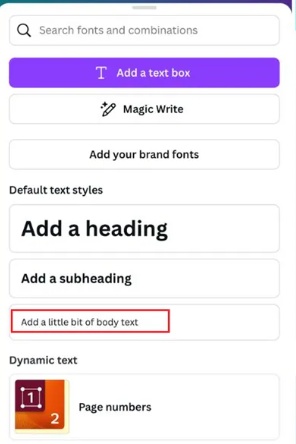
캔바 비디오 편집기 리뷰 FAQs
A1: CapCut은 정교한 편집, 효과, 전환을 제공하는 반면, 캔바 비디오 편집기는 템플릿을 활용한 빠르고 디자인 중심의 조정에 가장 적합합니다. 전문 제작자들은 CapCut의 강력한 기능을 선호하고, 초보자는 캔바의 단순함을 선호합니다.
A2: 오프라인 편집과 부드러운 성능, 시네마틱 템플릿을 원하는 Apple 사용자에게는 iMovie가 최선의 선택입니다. 캔바 비디오 편집기는 온라인 기반으로 디자인 기능, 유연성, 협업 기능을 제공합니다.
A3: 현재 캔바는 비디오 편집을 위한 직접 API를 제공하지 않습니다. 그러나 협업 편집, 공유, 임베딩은 통합 기능을 통해 가능합니다.
A4: 네, 캔바 비디오 편집기에는 iOS 및 Android 모바일 앱이 있습니다. 기본 편집 옵션, 템플릿, 디자인 도구가 포함되어 있어 휴대폰에서 바로 영상을 제작하고 장치 간 동기화가 용이합니다.
A5: 캔바 앱은 Apple App Store 또는 Google Play Store에서 다운로드할 수 있습니다. 설치 후 계정으로 로그인하면 언제 어디서나 내장된 디자인 기능을 사용해 영상을 만들고 편집하며 공유할 수 있습니다.
A6: 전통적인 데스크톱 프로그램 다운로드는 캔바에서 제공하지 않습니다. 대신 브라우저와 macOS 및 Windows용 데스크톱 애플리케이션을 통해 온라인으로 작동합니다.
결론
CapCut이 정교하고 역동적인 도구를 제공하는 반면, 캔바 비디오 편집기는 빠르고 디자인 중심의 조정에 훌륭한 선택입니다. 그러나, HitPaw Edimakor(비디오 편집기) 정확하고 창의적인 AI 기반 솔루션을 찾고 있다면 훌륭한 대안입니다. 초보자와 전문가 모두에게 전문 수준의 영상 편집을 제공합니다.
댓글 남기기
게시물에 대한 리뷰 작성하세요.